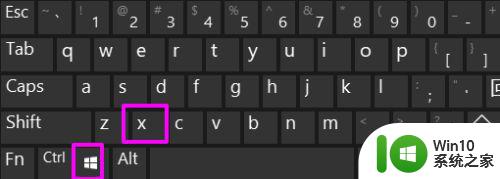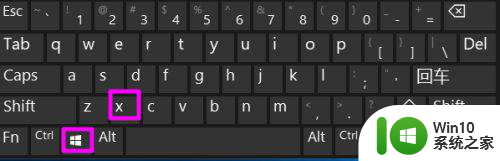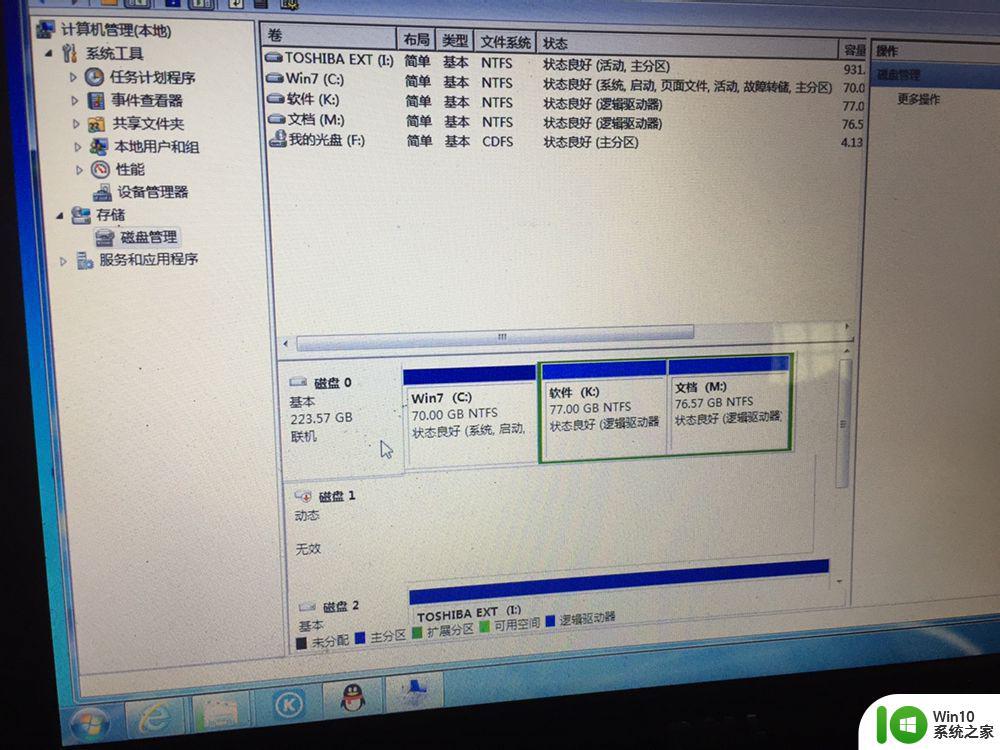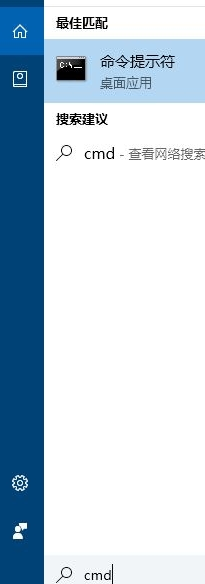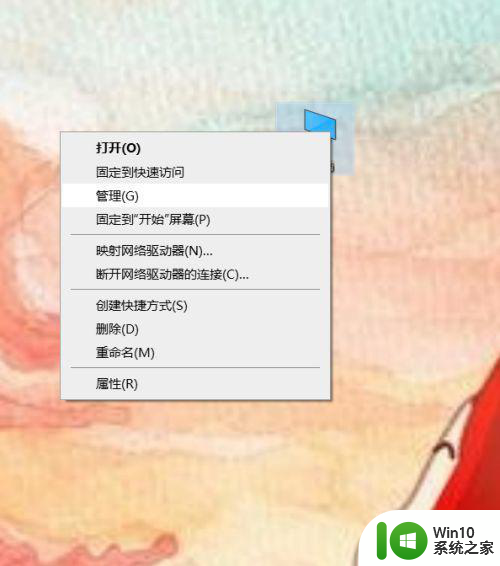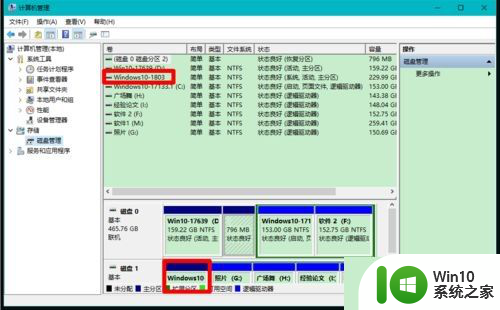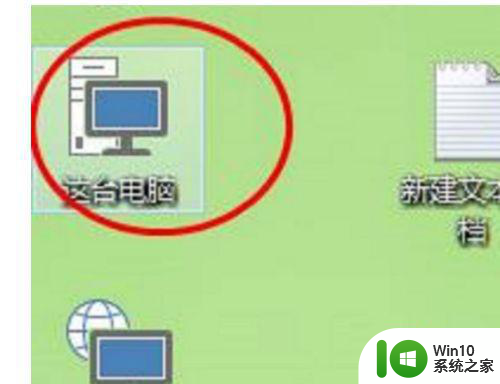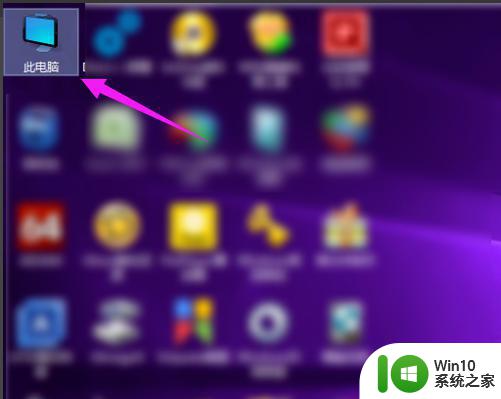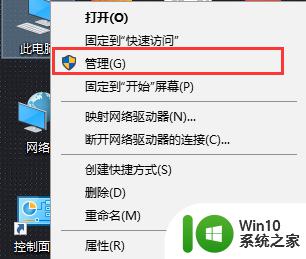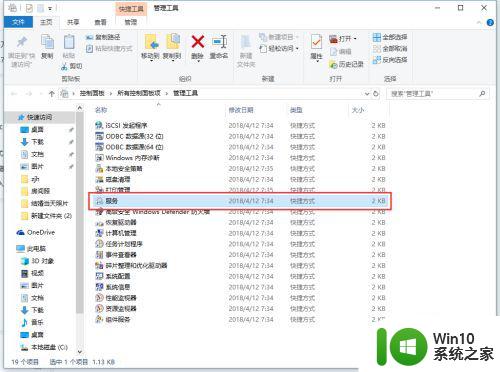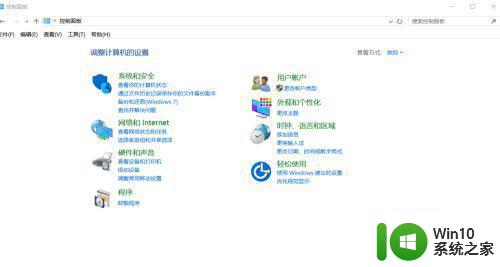教你把win10磁盘转换为动态磁盘的方法 win10如何将磁盘转换为动态磁盘
更新时间:2023-02-19 13:46:48作者:jiang
动态磁盘是磁盘的一种属性,而我们常用的磁盘属性是基本磁盘,有些用户想将win10系统磁盘转换为动态磁盘,那么该怎么转换?其实方法并不复杂,下面教程小编教大家把win10磁盘转换为动态磁盘的方法,一起来学习吧。
1、在桌面上的“此电脑”图标上点击鼠标右键。
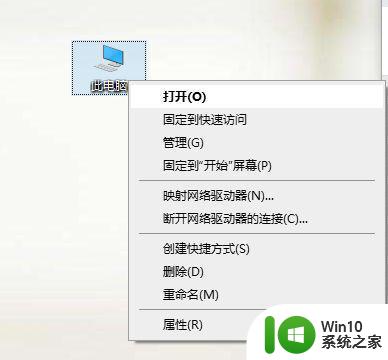 2选择“管理”。
2选择“管理”。
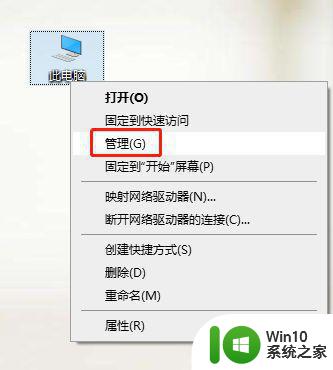
3、进入计算机管理的设置页面。
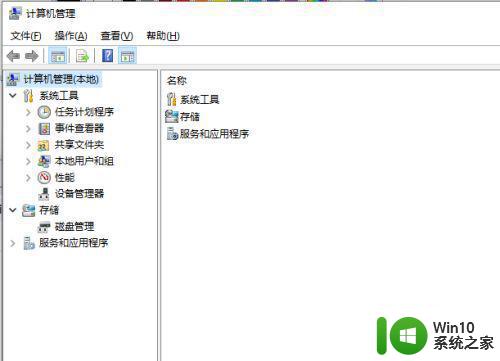
4、这里找到“存储”下的“磁盘管理”选项卡。
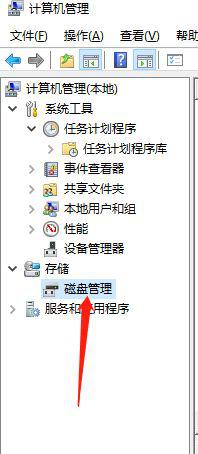
5、在当前的磁盘0上点击鼠标右键。选择“转换到动态磁盘”。
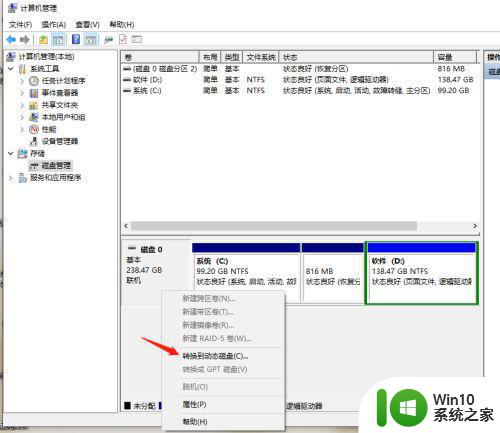
6、最后,点击“确定”即可开始转换。
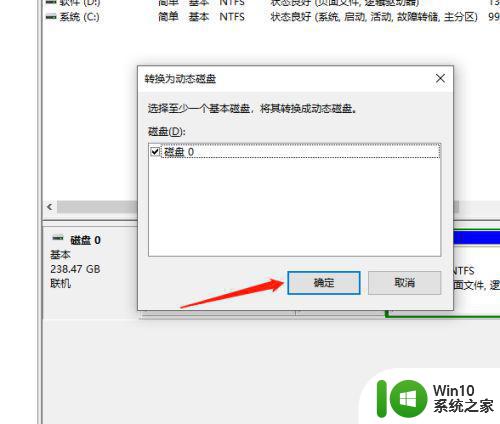
以上图文详解把win10磁盘转换为动态磁盘的方法,操作步骤并不复杂,感兴趣的用户快来试试吧。